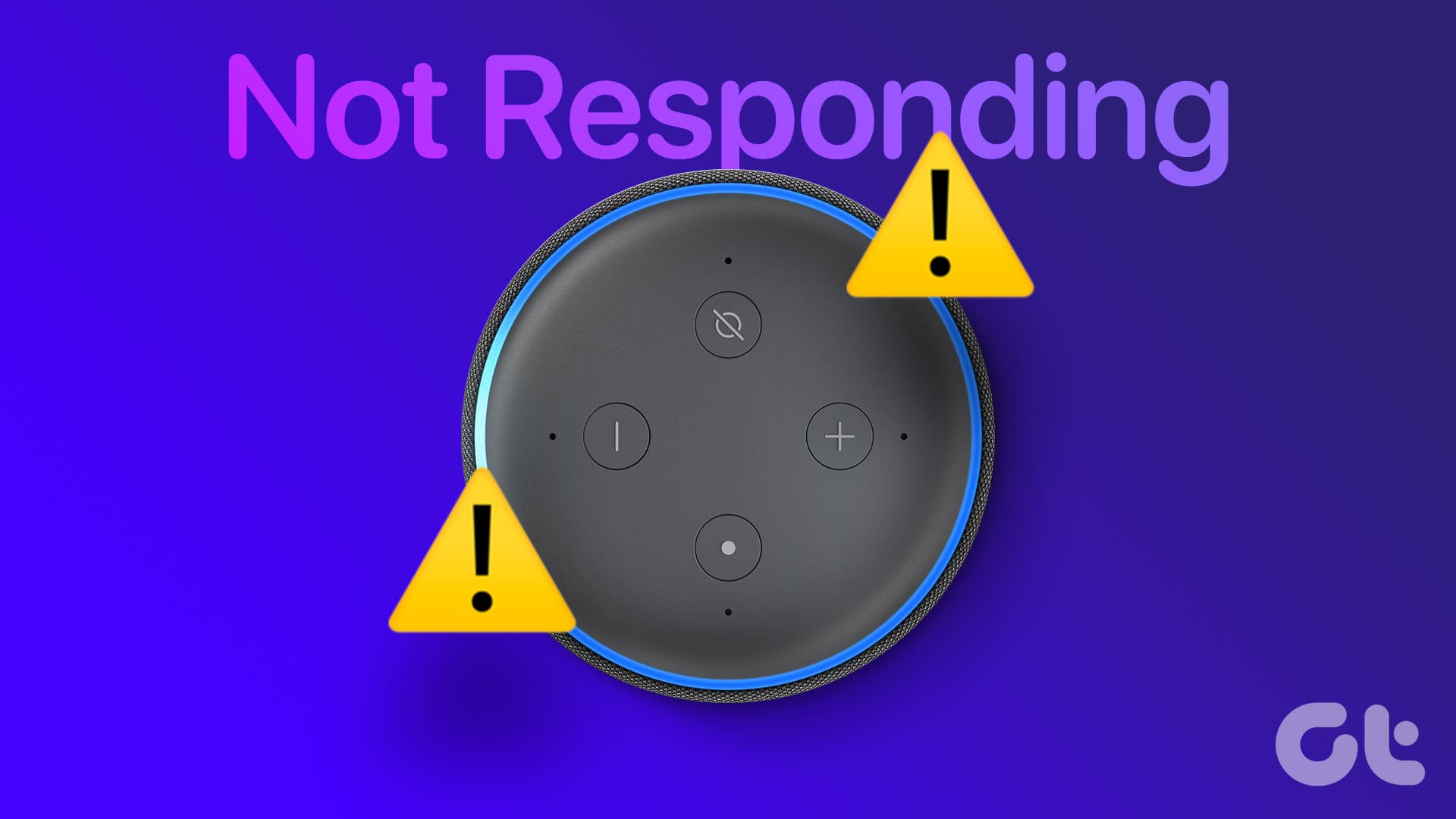Guida Completa alla Risoluzione dei Problemi di Alexa che Non Risponde ma Si Accende
Molti di noi hanno vissuto l’esperienza frustrante di vedere il luce blu di Alexa accendersi dopo aver pronunciato la parola di attivazione, ma senza ricevere alcuna risposta. È una situazione comune e può capitare a chiunque. Tuttavia, se questo problema persiste nonostante vari tentativi, è fondamentale avviare un processo di risoluzione dei problemi. In questo articolo, vi guideremo attraverso vari passaggi per risolvere il problema di Alexa che non risponde ma continua a illuminarsi.
1. Riavviare il Dispositivo Echo
Se il tuo dispositivo Alexa-enabled Echo si accende ma non risponde, il primo passo da seguire è riavviarlo. Questo metodo tradizionale è spesso efficace. Per farlo, scollega l’alimentazione per circa 30 secondi e poi ricollegalo. In molti casi, questo semplice gesto sarà sufficiente a far riprendere a funzionare correttamente Alexa.
2. Verificare la Connessione Internet
Il passo successivo da compiere è controllare la propria connessione internet. Potrebbero esserci problemi di rete, come un Wi-Fi non funzionante, una password cambiata, oppure il dispositivo Echo si trova fuori della portata adeguata del segnale.
Per risolvere eventuali problemi di connessione, possiamo seguire queste pratiche:
- Riavviare il modem Wi-Fi.
- Posizionare l’Echo più vicino al modem.
- Verificare la connessione internet su un altro dispositivo. Se non funziona, controllare se le bollette sono pagate o contattare il proprio fornitore di servizi internet.
Suggerimento: Scoprire ulteriori modi per risolvere problemi di connessione su Alexa.
3. Pronunciare il Comando con Chiarezza
Spesso, Alexa non riesce a comprendere il comando perché non è pronunciato in modo chiaro. Anche se la luce si accende, potrebbe non rispondere. È importante articolare i comandi in modo chiaro e forte. Ad esempio, se si desidera chiedere “Capitale dell’India”, sarebbe meglio riformulare la domanda dicendo “Qual è la capitale dell’India?”.
Inoltre, si può controllare la storia dei comandi vocali nell’app Alexa per vedere quali comandi sono stati registrati. Aprite l’app, toccate la scheda “Altro”, poi “Cronologia Attività” e infine “Voce”. Se alcuni comandi risultano come “Audio non compreso”, ripetere quelli con maggiore chiarezza.
4. Aumentare il Volume di Alexa
Può sembrare una cosa banale, ma è importante verificare il volume del dispositivo Echo. Potrebbe darsi che Alexa stia effettivamente rispondendo, ma se il volume è troppo basso, non saremo in grado di sentirla.
Utilizzare i pulsanti fisici del volume sul dispositivo Echo per aumentare il suono. In alternativa, si può utilizzare l’app Alexa: selezionare “Dispositivi”, poi il proprio Echo e infine toccare “Volume” per regolarlo tramite il cursore.
Suggerimento: Scoprire come utilizzare la funzione di chiamata su Amazon Echo.
5. Controllare i Dispositivi Echo Vicini
In caso di possesso di più di un dispositivo Echo, è possibile che Alexa non risponda semplicemente perché non ascolta il comando che le è stato dato. Potremmo infatti parlare a un Echo, mentre un altro nelle vicinanze sta ricevendo l’input.
Per identificare se questo è il problema, avvicinati al dispositivo in questione e pronuncia il comando direttamente nella sua interfaccia. Se questo risponde, è chiaro dove risiede il problema.
Per risolvere questa situazione, mantenere i dispositivi Echo a una certa distanza l’uno dall’altro o, in alternativa, si possono configurare parole di attivazione diverse per ogni dispositivo.
Per cambiare la parola di attivazione, aprire l’app Alexa e andare sul proprio Echo. Selezionare l’icona delle impostazioni e poi toccare “Parola di attivazione” per scegliere una nuova parola. Ricordiamo che questo va fatto separatamente per ogni dispositivo Echo.
Suggerimento: Prova a cambiare non solo la parola di attivazione ma anche il nome e la voce di Alexa.
6. Disattivare le Modalità Brevi, Sussurri e Follow-Up
Le apparecchiature Echo di Alexa offrono funzionalità comode come Modalità Breve, Sussurro e Follow-Up, che possono causare problemi indesiderati. Se Alexa si illumina ma non risponde, provate a disattivare queste modalità.
Per disattivare la modalità breve, aprite l’app Alexa, toccate “Altro” e poi “Impostazioni”. Scegliere “Risposte Vocali” e disattivare l’interruttore per le modalità Breve e Sussurro.
Per disattivare la modalità Follow-Up, selezionate il dispositivo Echo nell’app e toccate l’icona delle impostazioni. Poi, vi sarà l’opzione per disattivare la modalità Follow-Up.
7. Altri S oluzioni da Provare
Se i suggerimenti precedenti non hanno risolto il problema, si possono considerare altre soluzioni:
- Dando un colpetto ugualmente all’Echo.
- Verificare eventuali dispositivi Bluetooth connessi e disconnetterli.
- Assicurarsi che Alexa non sia in modalità muto, che è indicato da una luce rossa.
- Collega e scollega un jack audio da 3,5 mm dall’Echo.
- Disinstallare qualsiasi skill recentemente aggiunta che potrebbe interferire con la funzionalità di Alexa.
Suggerimento: Scoprire come risolvere il problema di Alexa che non risponde.
8. Ripristinare il Dispositivo Echo
Se nessuna delle opzioni precedenti funziona, potrebbe essere necessario eseguire un ripristino di fabbrica del dispositivo Echo. Ricordate che, dopo il ripristino, sarà necessario riconfigurare l’Echo. Per ripristinare il dispositivo Echo, premere e tenere premuti contemporaneamente i pulsanti per disattivare il microfono e il volume fino a quando l’anello luminoso non si spegne e si riaccende.
Rendere Alexa Utile
Speriamo che le indicazioni fornite vi abbiano aiutato a ripristinare le funzionalità di Alexa. Assicuratevi di esplorare le migliori skill disponibili su Alexa e le cose utili che puoi fare con il tuo dispositivo Echo Show.
Seguendo questi passaggi, il vostro Alexa dovrebbe tornare a funzionare correttamente e rispondere prontamente ogni volta che si accende.
Marco Stella, è un Blogger Freelance, autore su Maidirelink.it, amante del web e di tutto ciò che lo circonda. Nella vita, è un fotografo ed in rete scrive soprattutto guide e tutorial sul mondo Pc windows, Smartphone, Giochi e curiosità dal web.